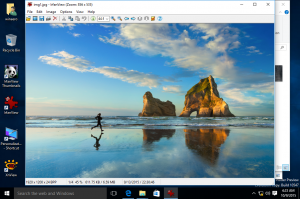Ota verkkoyhteys käyttöön tai poista se käytöstä valmiustilassa Windows 10:ssä
Kuinka estää Windows 10 katkaisemasta verkkoyhteyttä lepotilassa
Kuten ehkä jo tiedät aiemmista artikkeleistamme, laitteet, jotka tukevat Moderni valmiustila pystyä pitää verkkoyhteys aktiivisena lepotilassa. Näin voit ottaa tämän ominaisuuden käyttöön tai poistaa sen käytöstä.
Mainos
Windows 10 Modern Standby (Modern Standby) laajentaa Windows 8.1 Connected Standby -virtamallia. Yhdistetty valmiustila, ja siten Modern Standby mahdollistavat välittömän päälle / välittömän käyttökokemuksen, joka on samanlainen kuin älypuhelinten virtamallit. Kuten puhelin, myös S0-pienitehoinen tyhjäkäyntimalli mahdollistaa järjestelmän pysymisen ajan tasalla aina, kun sopiva verkko on saatavilla.
Vaikka Modern Standby mahdollistaa välittömän päälle/pois käyttäjäkokemuksen, kuten Connected Standbyn, Modern Standby on kattavampi kuin Windows 8.1 Connected Standby -virtamalli. Moderni valmiustila mahdollistaa markkinasegmenttien, jotka aiemmin rajoittuivat S3-tehomalliin, hyödyntää matalatehoista tyhjäkäyntimallia. Esimerkkejä järjestelmistä ovat järjestelmät, jotka perustuvat rotaatiomediaan ja hybridimediaan (esimerkiksi SSD + HDD tai SSHD) ja/tai verkkokorttiin, joka ei tue kaikkia Connected Standbyn aikaisempia vaatimuksia.

Modernia valmiustilaa tukevat laitteet voivat muodostaa yhteyden Wi-Fi-verkkoon tai langattomaan lähiverkkoon tai katkaista sen ollessaan valmiustilassa.
Yhdistetty moderni valmiustila antaa laitteen pysyä yhteydessä Wi-Fi-verkkoon valmiustilassa. Se pystyy vastaanottamaan ja käsittelemään ilmoituksia uusista sähköpostiviesteistä ja saapuvista puheluista. Tämä on kätevää, mutta nopeuttaa laitteen akun virrankulutusta.
Moderni valmiustila katkaistu mahdollistaa pidemmän akun käyttöiän, mutta laite ei ilmoita sinulle uusista tapahtumista.
Voit vaihtaa välillä muutamilla tavoilla Yhdistetty moderni valmiustila ja Moderni valmiustila katkaistu tilat. Tarkastellaan niitä.
Verkkoyhteyden ottaminen käyttöön tai poistaminen käytöstä valmiustilassa Windows 10:ssä
- Avaa Asetukset-sovellus.
- Siirry kohtaan Järjestelmä > Virta ja lepotila.
- Siirry oikealla kohtaan Verkkoyhteys -osio.
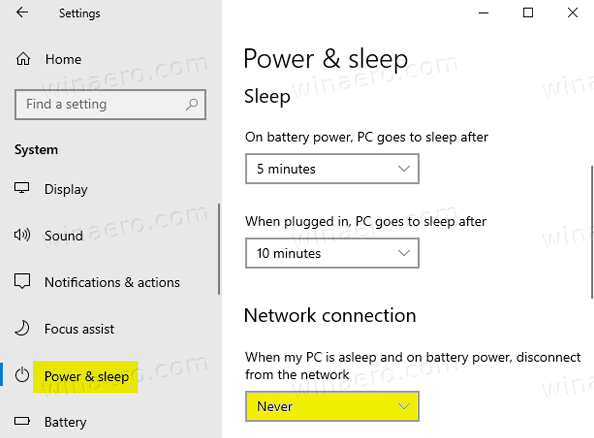
- Valitse alla olevasta avattavasta luettelosta yksi seuraavista arvoista.
- Ei milloinkaan - Älä koskaan irrota verkkoyhteyttä laitteen ollessa lepotilassa ja akkuvirralla. Tämä mahdollistaa Yhdistetty moderni valmiustila.
- Aina - Irrota aina verkkoyhteys, kun laite on lepotilassa akkuvirralla. Tämä kytkee laitteen päälle Moderni valmiustila katkaistu.
- Windowsin hallinnoima - Vain valitut sovellukset, jotka saavat toimia taustalla, voivat käyttää verkkoa. Tämä sisältää kaikki käyttäjällä olevat sovellukset saa suorittaa taustatehtäviäja myös VOIP-sovelluksia.
Olet valmis!
Vaihtoehtoisesti voit määrittää asetuksen käyttämällä klassista tehosovelmaa. Jos et näe Verkkoyhteydet-kohtaa Virta-asetukset-sovelmassa, se on helppo lisätä. Katso Lisää valmiustilassa oleva verkkoyhteys Windows 10:n Virta-asetuksiin.
Määritä verkkoyhteydet valmiustilassa Virta-asetuksissa
- Lehdistö Voittaa + R näppäimet yhdessä näppäimistössä avataksesi Suorita-valintaikkunan.
- Kirjoita tai kopioi ja liitä seuraava Suorita-valintaikkunaan:
control.exe powercfg.cpl,, 3. Lehdistö Tulla sisään.
- Lisäasetukset sinun Tehosuunnitelma aukeaa suoraan.
- Laajenna ryhmää samalla nimellä kuin valittuna oleva virrankäyttösuunnitelma, esim. Tasapainoinen.

- Aseta Verkkoyhteydet valmiustilassa joko ota käyttöön, Poista käytöstä, tai Windowsin hallinnoima.
Olet valmis!
Huomautus: Vaihtoehdon arvot ovat seuraavat.
- ota käyttöön - Älä koskaan irrota verkkoyhteyttä laitteen ollessa lepotilassa ja akkuvirralla. Tämä mahdollistaa Yhdistetty moderni valmiustila.
- Poista käytöstä - Irrota aina verkkoyhteys, kun laite on lepotilassa akkuvirralla. Tämä kytkee laitteen päälle Moderni valmiustila katkaistu.
- Windowsin hallinnoima - Vain valitut sovellukset, jotka saavat toimia taustalla, voivat käyttää verkkoa. Tämä sisältää kaikki käyttäjällä olevat sovellukset saa suorittaa taustatehtäviäja myös VoIP-sovelluksia.
Voit myös määrittää tämän ominaisuuden komentokehotteessa.
Määritä verkkoyhteys valmiustilassa komentokehotteessa
- Avaa a uusi komentokehote.
- Muuttaaksesi Verkkoyhteydet valmiustilassa -vaihtoehto akun ollessa päällä, käytä jotakin seuraavista komennoista.
- Ota käyttöön:
powercfg /setdcvalueindex schema_current sub_none F15576E8-98B7-4186-B944-EAFA664402D9 1 - Poista käytöstä:
powercfg /setdcvalueindex schema_current sub_none F15576E8-98B7-4186-B944-EAFA664402D9 0 - Windowsin hallinnassa:
powercfg /setdcvalueindex schema_current sub_none F15576E8-98B7-4186-B944-EAFA664402D9 2
- Ota käyttöön:
- Muuttaaksesi Verkkoyhteydet valmiustilassa -vaihtoehto, kun se on kytkettynä, käytä jotakin seuraavista komennoista.
- Ota käyttöön:
powercfg /setacvalueindex schema_current sub_none F15576E8-98B7-4186-B944-EAFA664402D9 1 - Poista käytöstä:
powercfg /setacvalueindex schema_current sub_none F15576E8-98B7-4186-B944-EAFA664402D9 0 - Windowsin hallinnassa:
powercfg /setacvalueindex schema_current sub_none F15576E8-98B7-4186-B944-EAFA664402D9 2
- Ota käyttöön:
Olet valmis.
Lopulta. Windows 10:ssä on kaksi ryhmäkäytäntöä tämän ominaisuuden määrittämiseksi. Paikallinen ryhmäkäytäntöeditori -sovellus. Voit käyttää Local Group Policy Editor -sovellusta, jos käytössäsi on Windows 10 Pro, Enterprise tai Education painos. Muussa tapauksessa voit tehdä paikallisen ryhmäkäytäntörekisterin mukautuksen. Molemmat menetelmät selitetään alla.
Muuta verkkoyhteyksiä valmiustilassa ryhmäkäytännöllä
- Avaa paikallinen ryhmäkäytäntöeditori sovellus tai käynnistä se kaikki käyttäjät paitsi järjestelmänvalvoja, tai tietylle käyttäjälle.
- Navigoida johonkin Tietokoneen asetukset > Hallintamallit > Järjestelmä > Virranhallinta > Lepotilaasetukset vasemmalla.

- Etsi oikealta käytäntöasetus Salli verkkoyhteys yhteyden ollessa valmiustilassa (kytkettynä).
- Kaksoisnapsauta sitä ja aseta käytäntö arvoksi Käytössä Ota verkkoyhteys aina käyttöön, kun se on kytkettynä.

- Aseta se Liikuntarajoitteinen katkaistaan aina verkkoyhteyden, kun se on kytkettynä.
- Samoin määritä seuraava käytäntö, Salli verkkoyhteys yhteyden ollessa valmiustilassa (akulla).
- Aseta se jompaankumpaan Käytössä jotta laite pysyy kytkettynä verkkoon valmiustilassa akun ollessa päällä, muussa tapauksessa aseta se päälle Liikuntarajoitteinen.
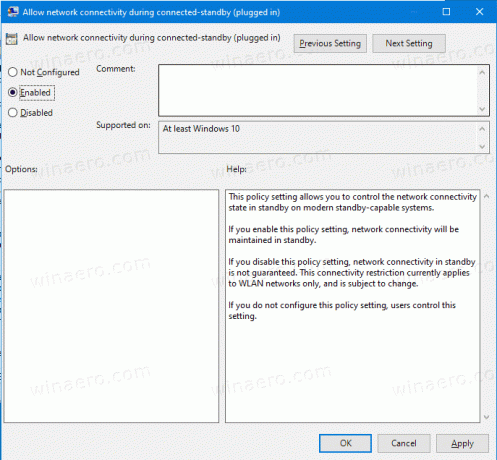
Olet valmis.
Jos Windows 10 -versiosi ei sisällä gpedit.msc sovellus, voit käyttää rekisterin säätöä. Tässä on miten.
Määritä verkkoyhteydet valmiustilassa Registry Tweakin avulla
- Lataa seuraava ZIP-arkisto: Lataa ZIP-arkisto.
- Pura sen sisältö mihin tahansa kansioon. Voit sijoittaa tiedostot suoraan työpöydälle.
- Poista tiedostojen esto.
- Kaksoisnapsauta yhtä seuraavista tiedostoista yhdistääksesi sen haluamasi mukaan.
- On Battery - Ota verkkoyhteys käyttöön kohdassa Standby.reg
- On Battery - Poista verkkoyhteydet käytöstä kohdassa Standby.reg
- Kytketty - Ota verkkoyhteys käyttöön Standby.reg
- Kytketty - Poista verkkoyhteydet käytöstä Standby.reg

- Kumoa muutokset käyttämällä toimitettuja tiedostoja
Akulla – KUMOA verkkoyhteyden MUUTOKSET Standby.regjaKytketty verkkoon - Kumoa verkkoyhteyden MUUTOKSET Standby.reg-tilassa.
Yllä olevat rekisteritiedostot muokkaavat seuraavia rekisteriavaimia ja arvoja:
Akun ollessa päällä:
HKEY_LOCAL_MACHINE\SOFTWARE\Policies\Microsoft\Power\PowerSettings\f15576e8-98b7-4186-b944-eafa664402d9 DCSettingIndex 32-bittinen DWORD. 0 = Ei käytössä. 1 = Käytössä
Kun liitettynä:
HKEY_LOCAL_MACHINE\SOFTWARE\Policies\Microsoft\Power\PowerSettings\f15576e8-98b7-4186-b944-eafa664402d9 ACSettingIndex 32-bittinen DWORD 0 = Ei käytössä. 1 = Käytössä
Vinkki: Katso miten Siirry rekisteriavaimeen yhdellä napsautuksella.
ACSettingIndex- ja DCSettingIndex-arvojen poistaminen asettaa ryhmäkäytäntöasetukset oletustilaan (ei määritetty).
Se on.
Aiheeseen liittyvät artikkelit:
- Tarkista, tukeeko Windows 10 modernia valmiustilaa
- Tarkista, onko yhdistetty vai katkaistu moderni valmiustila Windows 10:ssä
- Lisää järjestelmän valvomattoman lepotilan aikakatkaisu Virta-asetuksiin Windows 10:ssä
- Lisää Salli nukkuminen kaukosäätimellä Avaa Virta-vaihtoehdon Windows 10:ssä
- Luo unitutkimusraportti Windows 10:ssä
- Kuinka löytää unitilat saatavilla Windows 10:ssä
- Poista lepotilasalasana käytöstä Windows 10:ssä
- Luo sammutus-, uudelleenkäynnistys-, horros- ja lepotilapikakuvakkeita Windows 10:ssä
- Selvitä, mikä laitteisto voi herättää Windows 10:n
- Kuinka estää Windows 10:n herääminen lepotilasta